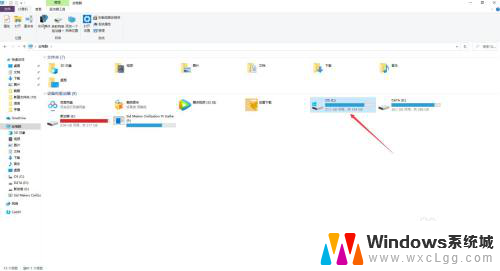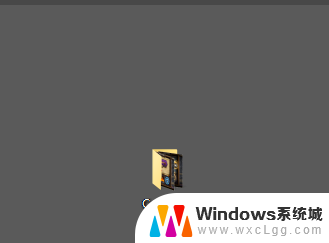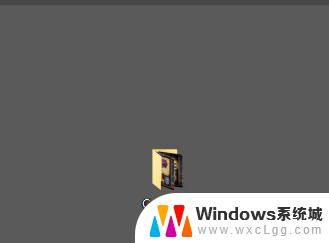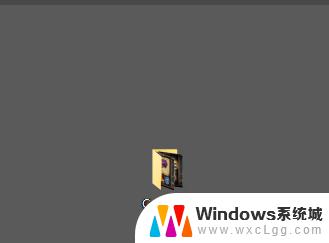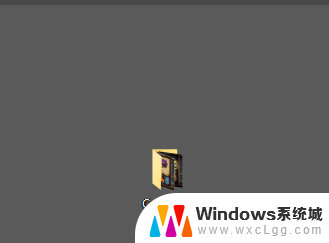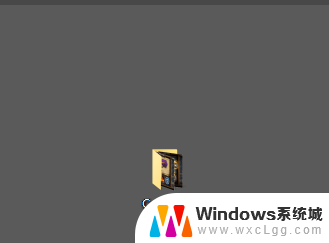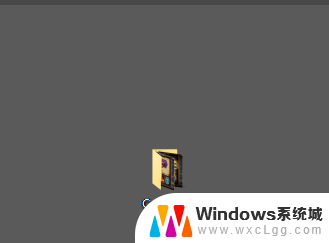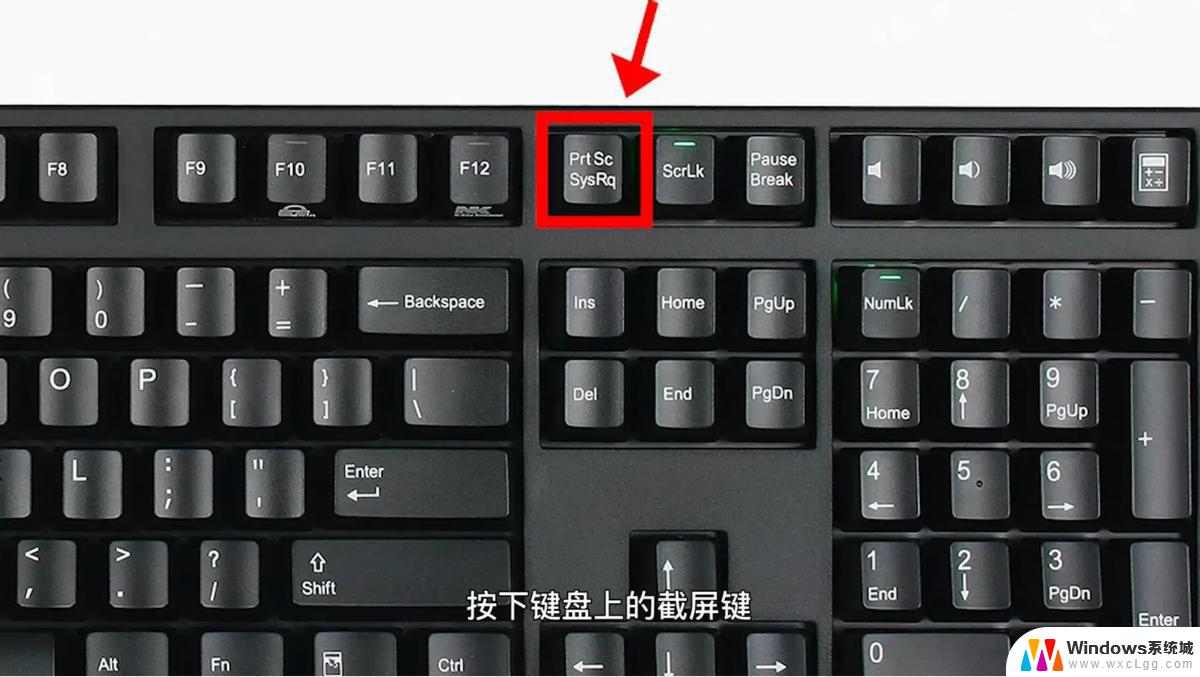电脑截屏放在哪个文件下 如何在Win10保存屏幕截图
在如今的数字化时代,电脑截屏已成为我们日常生活中非常常见的操作,无论是在工作中需要记录重要信息,还是在与他人分享屏幕内容,电脑截屏都能帮助我们快速、准确地捕捉屏幕上的内容。对于一些刚刚接触电脑的新手来说,他们可能会困惑于电脑截屏后的保存位置。特别是在使用Windows 10操作系统的情况下,保存屏幕截图的文件路径可能与之前的版本有所不同。究竟应该将电脑截屏保存在哪个文件下呢?下面我们将一起探讨这个问题,并学习如何在Win10中保存屏幕截图。
方法如下:
1在桌面上找到并双击打开我的电脑,在打开我的电脑后。在此电脑窗口找到并双击打开C磁盘。
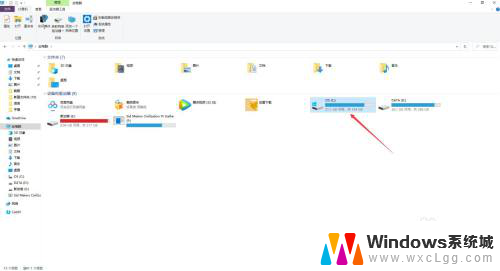
2.在C盘下找到并打开用户文件夹,也可以使用搜索功能在C盘下搜索用户文件夹。怎么简便怎么来。
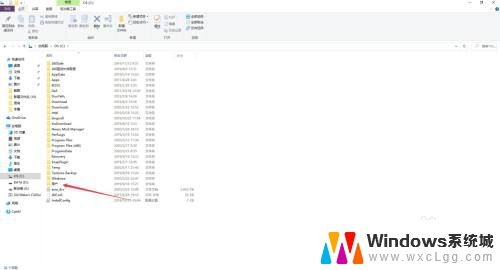
3.在用户文件夹内找到并打开dell文件夹,在这个文件夹内保存着以此用户保存的所有数据文件。
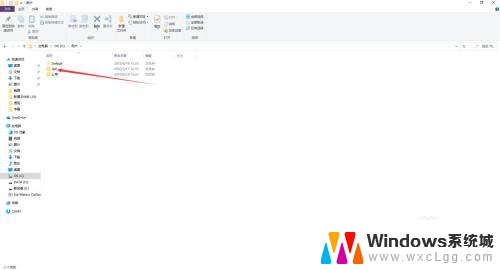
4.在dell文件夹内找到并打开图片文件夹,在这个文件夹是计算机默认保存图片的地方。
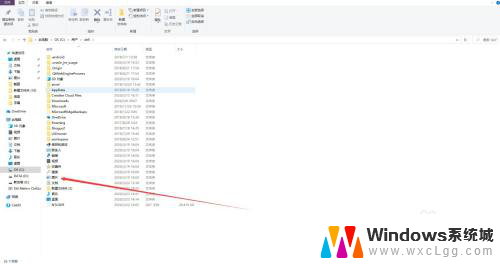
5.在图片文件夹内找到打开屏幕截图文件夹,在这个文件夹内就可以找到保存的屏幕截图文件了。
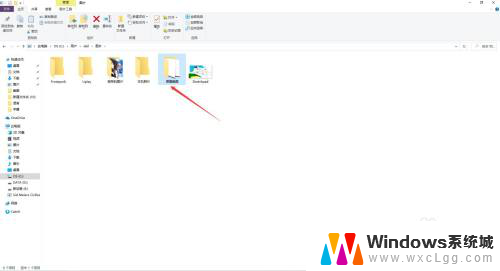
以上就是电脑截屏放在哪个文件下的全部内容,还有不清楚的用户可以参考一下小编的步骤进行操作,希望对大家有所帮助。